Kook ransomware (08.10.25)
Che cos'è Kook Ransomware?Se pensavi che il crimine di riscatto esistesse solo nel mondo reale, pensaci due volte. Internet è anche peggio con i casi di reato di riscatto registrati quotidianamente. Gli utenti di Internet perdono milioni di dollari ogni anno a causa della criminalità informatica legata al ransomware. La domanda è, una volta interessata, può essere rimossa con l'utente che ottiene nuovamente l'accesso ai propri file? In questo articolo, risponderemo a questa domanda analizzando uno dei ransomware più letali chiamato Kook.
A proposito di Kook RansomwareKook è un noto software programmato per infiltrarsi nel sistema e bloccare i file per tenerli in ostaggio in modo che l'orchestra può richiedere una commissione di riscatto in cambio del riscatto dei dati della vittima. Fa parte della famiglia Djvu. Considerando che il ransomware Kook è solo una frazione del software dannoso in questa famiglia, la maggior parte delle sue caratteristiche, così come la funzionalità, è simile ad altre versioni.
A partire da agosto 2019, i criminali informatici hanno modificato l'algoritmo di crittografia in RSA da AES. Ciò significava che tutti gli strumenti di decrittazione che erano stati stabiliti per contrastare gli attacchi ransomware da parte dei membri della famiglia Djvu erano diventati antiquati.
Cosa fa Kook Ransomware?Una volta che il ransomware Kook si infiltra nel sistema, blocca tutti i file con . estensione kook. I file bloccati possono essere facilmente distinti dalla richiesta di riscatto che viene rilasciata sul desktop una volta completata la crittografia dei file. Il file di testo si chiama _readme.txt.
La triste realtà è che, proprio come la maggior parte degli altri programmi dannosi per la crittografia dei file sviluppati nel 2020, c'è poca o nessuna speranza di recuperare i file senza pagare il riscatto. Indipendentemente da ciò, sconsigliamo di pagare la tassa di riscatto in quanto non vi è alcuna garanzia di recuperare i file. Anche se gli autori dimostrano la loro capacità di decifrare i file in buona fede, astenersi dal pagare qualsiasi commissione per evitare gravi perdite finanziarie e stress.
Nella richiesta di riscatto, i criminali indicano le opzioni in cui le vittime devono in contatto con criminali. In particolare per il ransomware Kook, gli indirizzi email di contatto sono [email protected] e [email protected]
La richiesta di riscatto dice:
ATTENZIONE!
Non preoccuparti, puoi restituire tutti i tuoi file!
Tutti i tuoi file come foto, database, documenti e altri importanti sono crittografati con la crittografia più forte e una chiave univoca.
L'unico metodo per recuperare i file è acquistare uno strumento di decrittografia e una chiave univoca per te.
Questo software decrittograferà tutti i tuoi file crittografati.
Che garanzie hai?
Puoi inviare uno dei tuoi file crittografati dal tuo PC e noi lo decrittografiamo gratuitamente.
Ma possiamo decifrare solo 1 file gratuitamente. Il file non deve contenere informazioni preziose.
Puoi ottenere e guardare lo strumento di decrittografia della panoramica video:
https://we.tl/t-gSEEREZ5tS
Prezzo di chiave privata e software di decrittografia è di $ 980.
Sconto del 50% disponibile se ci contatti le prime 72 ore, il prezzo per te è di $ 490.
Tieni presente che non ripristinerai mai i tuoi dati senza pagamento.
Controlla la cartella "Spam" o "Posta indesiderata" della posta elettronica se non ricevi risposta per più di 6 ore.
Per ottenere questo software è necessario scrivere sulla nostra e-mail:
[email protected]
Riservare l'indirizzo e-mail per contattarci:
[email protected]
Il tuo ID personale:
Indipendentemente da quanto tu sia disperato, non devi soddisfare queste richieste. La maggior parte delle vittime si pente di aver pagato l'intero importo o anche una frazione di quanto richiesto poiché i criminali tacciono dopo aver ricevuto il pagamento.
Il ransomware Kook può apportare modifiche al sistema, impedendo al dispositivo di funzionare normalmente. Di solito blocca le soluzioni di recupero dati, le opzioni di ripristino dei file e manipola gli strumenti di sicurezza. Attacca qualsiasi funzionalità o programma software che potrebbe essere utile per recuperare i dati o sbarazzarsi del virus.
Questa minaccia è pronta a eseguire attività dannose il più a lungo possibile. Inoltre, attiva i cambiamenti nel momento in cui ottiene accesso al sistema. Una volta che inizia a crittografare i file, avrebbe già svolto il lavoro fondamentale di dislocare tutti gli strumenti di sicurezza e le soluzioni di ripristino dei file. Il ransomware Kook utilizza tattiche furtive per garantire che non venga rilevato finché non ha completato la sua missione.
Nella maggior parte dei casi, le vittime notano l'esistenza del ransomware Kook solo quando iniziano a notare file con estensione .kook e una richiesta di riscatto sul desktop. Come accennato in precedenza, il messaggio deve essere ignorato perché non può venire nulla di buono dal contattare i criminali dietro l'attacco. Non si preoccupano dei file della vittima, tutto ciò che cercano è estorcere criptovaluta spaventando le vittime.
In preda al panico, le vittime finiscono per pagare la tassa di riscatto solo per essere ulteriormente deluse quando non lo fanno ricevere indietro i loro file. Secondo i nostri esperti, le vittime non devono tollerare alcuna richiesta o impegnarsi con i criminali per evitare ulteriori perdite. Piuttosto, è meglio fare una copia dei file crittografati e archiviarli in un supporto remoto prima di tentare di rimuovere il ransomware Kook. Conservare i file crittografati anche se non si dispone di una soluzione immediata aiuterà a recuperarli in futuro una volta rilasciata una versione di decrittografia in grado di sbloccare i file crittografati .kook.
Come rimuovere Kook Ransomware?Kook ransomware può mostrare solo la sua capacità di aggiungere file con l'estensione .kook, ma in background, ci sono molte modifiche che accadono al sistema. Questo è il motivo per cui è necessario intraprendere un'azione immediata dopo averlo scoperto.
Se hai file di backup archiviati in remoto, puoi procedere assicurandoti che il ransomware Kook venga rimosso completamente e correttamente. Con un dispositivo di archiviazione esterno come archivio di backup, puoi evitare che i tuoi file vengano danneggiati. In caso contrario, potresti finire per perdere tutti i tuoi dati a causa della crittografia secondaria.
Istruzioni per la rimozione di Kook RansomwareLa famiglia Djvu è più sofisticata rispetto ad altri malware. Invece di bloccare semplicemente i file per richiedere un riscatto per il loro ripristino, entità ransomware come Kook, fanno un ulteriore passo avanti e infliggono più moduli, causando più danni della perdita di dati. Ecco alcuni motivi per rimuovere rapidamente il ransomware Kook:
C:\Windows\System32\drivers\etc\
Una volta infettato, l'unica speranza per il ripristino dei file è tramite un backup remoto eseguito prima dell'attacco. Senza tale backup, i tuoi file sono spariti. Tuttavia, puoi comunque creare un backup dei file crittografati separatamente.
Ora, prima di seguire la nostra procedura di rimozione, assicurati di aver eseguito un backup, scansionato il computer alla ricerca di altri virus e messo in quarantena, rimosso tutte le app associate al virus e di avere uno strumento di riparazione del PC affidabile in standby. Una volta pronto, puoi procedere con le istruzioni seguenti ed eliminare definitivamente il virus:
Per eliminare Kook Ransomware dal tuo dispositivo, segui i passaggi seguenti:
Passaggio 1. Rimuovi Kook Ransomware da Windows
Passaggio 2. Elimina Kook Ransomware da Mac OS X
Passaggio 3. Elimina Kook Ransomware da Internet Explorer
Passaggio 4. Disinstalla Kook Ransomware da Microsoft Edge
Passaggio 5. Elimina Kook Ransomware da Mozilla Firefox
Passaggio 6. Rimuovi Kook Ransomware da Google Chrome
Passaggio 7. Sbarazzati di Kook Ransomware da Safari
Come rimuovere Kook Ransomware da WindowsUno dei tratti comuni di Kook Ransomware è che amano spacciarsi per programmi legittimi o possono essere associati a programmi legittimi per infettare il tuo computer. La prima cosa che devi fare di fronte al rischio di un Kook Ransomware è disinstallare il programma fornito con esso.
Per rimuovere programmi potenzialmente dannosi e indesiderati da Windows e sbarazzarsi di Kook Ransomware in modo permanente , segui queste istruzioni:
1. Disinstalla i programmi dannosi.Fai clic su Start, quindi digita Pannello di controllo nella casella di ricerca. Fai clic su Pannello di controllo dai risultati della ricerca, quindi fai clic sul collegamento Disinstalla un programma in Programma. Il Pannello di controllo ha lo stesso aspetto per i computer Windows 7, ma per gli utenti Windows XP, fare clic su Aggiungi/Rimuovi programmi.
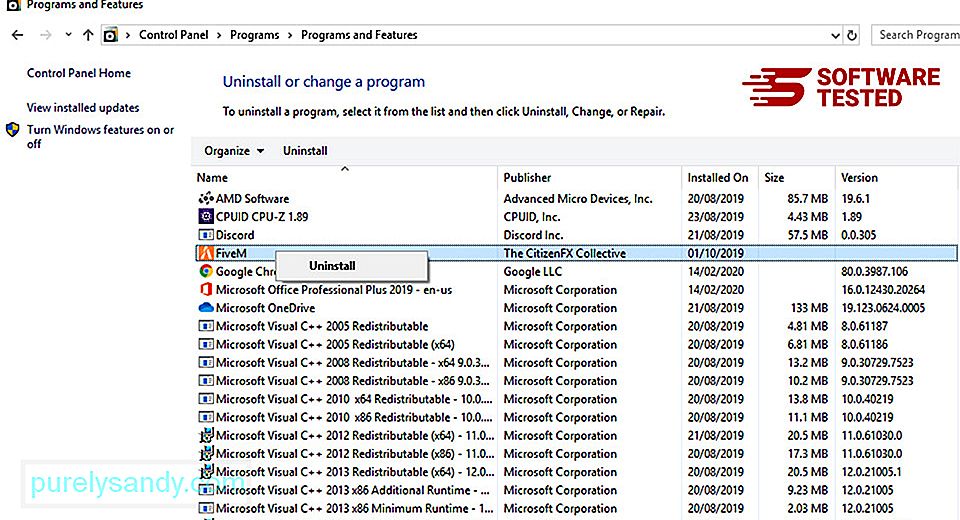
Per gli utenti di Windows 10, puoi anche disinstallare i programmi accedendo a Start > Impostazioni > App > App e caratteristiche.
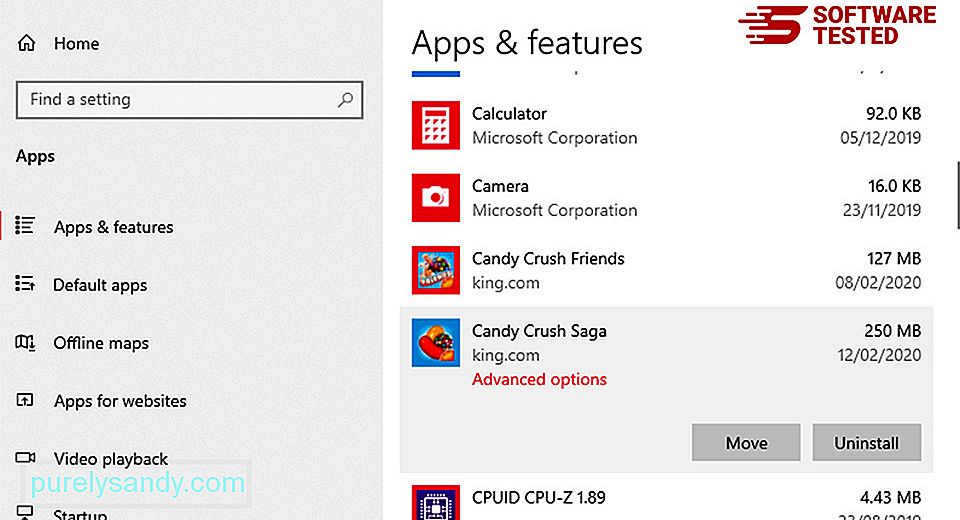
Nell'elenco dei programmi sul computer, cerca i programmi installati di recente o sospetti che sospetti siano malware.
Disinstallali facendo clic (o facendo clic se ti trovi nel Pannello di controllo), quindi scegli Disinstalla. Fai clic di nuovo su Disinstalla per confermare l'azione. Attendi il completamento del processo di disinstallazione.
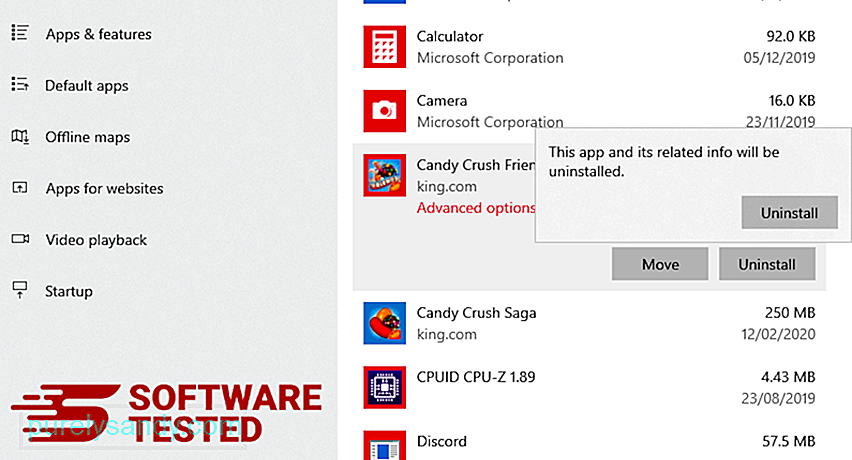
Per farlo, fai clic con il pulsante destro del mouse sul collegamento del programma che hai disinstallato, quindi seleziona Proprietà.
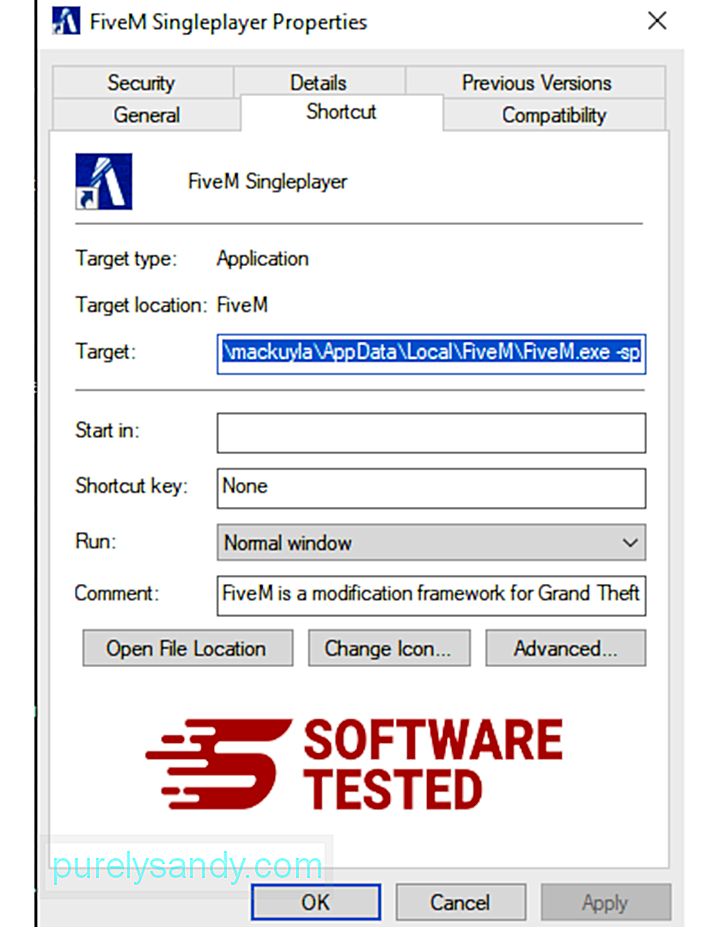
Dovrebbe aprire automaticamente la scheda Collegamento . Guarda il campo Target ed elimina l'URL di destinazione correlato al malware. Questo URL punta alla cartella di installazione del programma dannoso che hai disinstallato.
4. Ripeti tutti i passaggi sopra elencati per tutti i collegamenti del programma.Controlla tutte le posizioni in cui potrebbero essere salvati questi collegamenti, inclusi il desktop, il menu Start e la barra delle applicazioni.
5. Svuota il Cestino.Dopo aver eliminato tutti i programmi e i file indesiderati da Windows, ripulisci il Cestino per eliminare completamente Kook Ransomware. Fai clic con il pulsante destro del mouse sul Cestino sul desktop, quindi scegli Svuota cestino. Fai clic su OK per confermare.
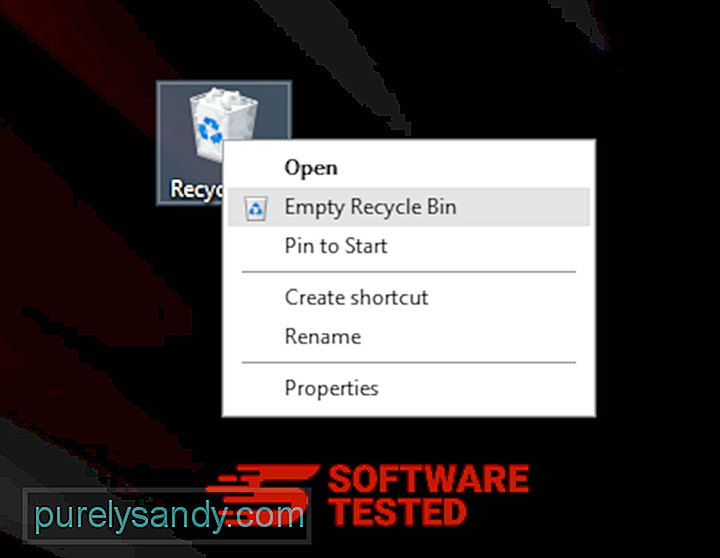
macOS è più sicuro di Windows, ma non è impossibile che il malware sia presente sui Mac. Proprio come altri sistemi operativi, anche macOS è vulnerabile a software dannoso. In effetti, ci sono stati diversi attacchi malware precedenti rivolti agli utenti Mac.
Eliminare Kook Ransomware da un Mac è molto più semplice rispetto ad altri sistemi operativi. Ecco la guida completa:
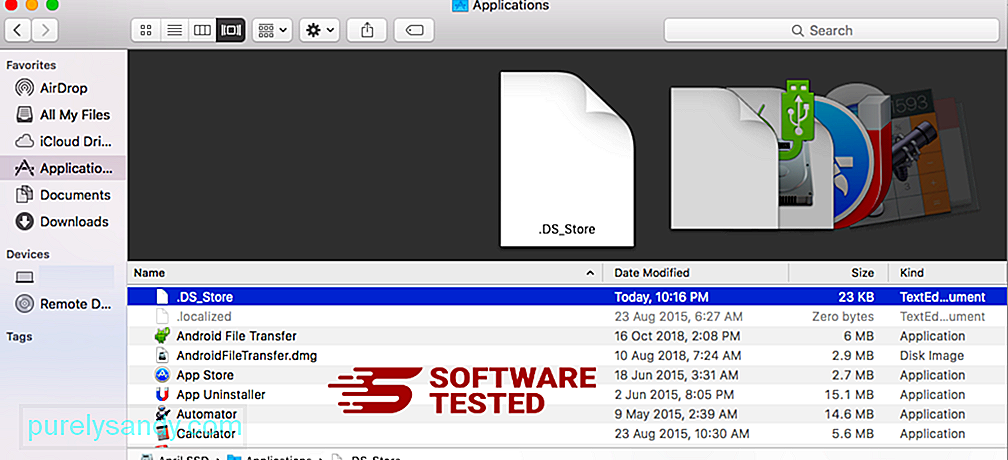
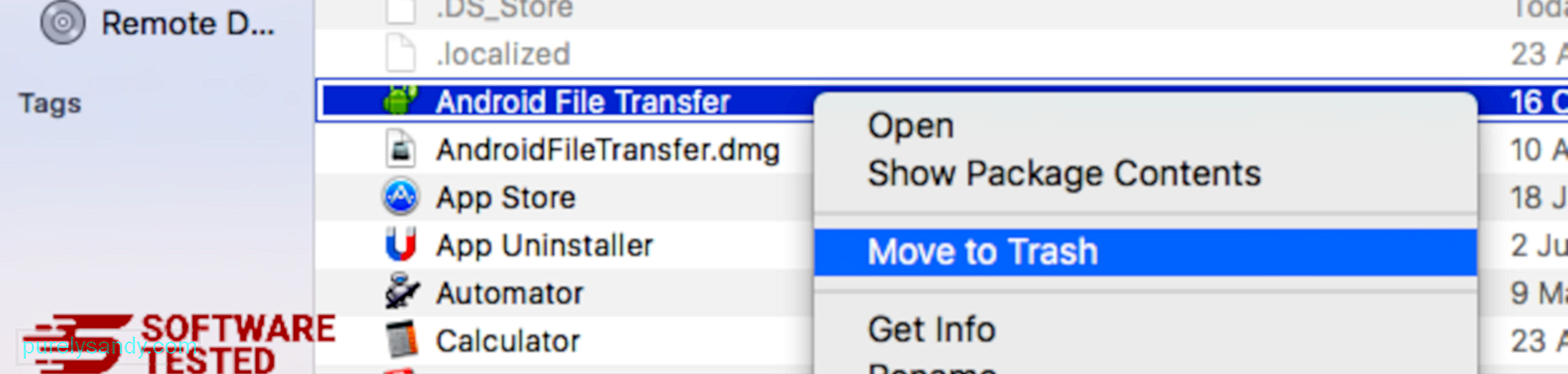
Per eliminare completamente Kook Ransomware, svuota il Cestino.
Come sbarazzarsi di Kook Ransomware da Internet ExplorerPer assicurarti che il malware che ha hackerato il tuo browser sia completamente scomparso e che tutte le modifiche non autorizzate vengano annullate su Internet Explorer, segui i passaggi forniti di seguito:
1. Sbarazzati dei componenti aggiuntivi pericolosi.Quando il malware dirotta il tuo browser, uno dei segni evidenti è quando vedi componenti aggiuntivi o barre degli strumenti che appaiono improvvisamente su Internet Explorer a tua insaputa. Per disinstallare questi componenti aggiuntivi, avvia Internet Explorer, fai clic sull'icona a forma di ingranaggio nell'angolo in alto a destra del browser per aprire il menu, quindi scegli Gestisci componenti aggiuntivi. 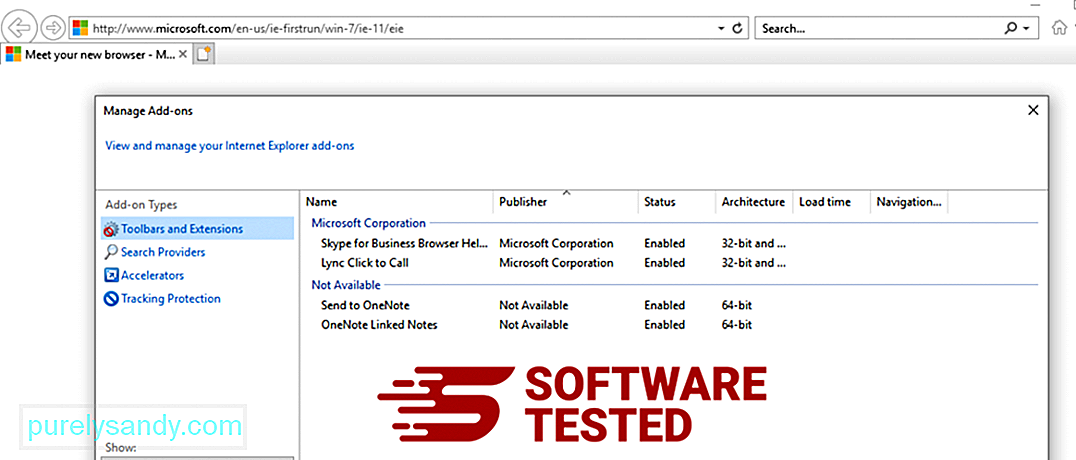
Quando vedi la finestra Gestisci componenti aggiuntivi, cerca (nome del malware) e altri plug-in/componenti aggiuntivi sospetti. Puoi disabilitare questi plug-in/componenti aggiuntivi facendo clic su Disattiva. 86645
2. Annulla qualsiasi modifica alla tua home page causata dal malware.Se improvvisamente hai una pagina iniziale diversa o il tuo motore di ricerca predefinito è stato modificato, puoi ripristinarlo tramite le impostazioni di Internet Explorer. Per fare ciò, fai clic sull'icona a forma di ingranaggio nell'angolo in alto a destra del browser, quindi scegli Opzioni Internet. 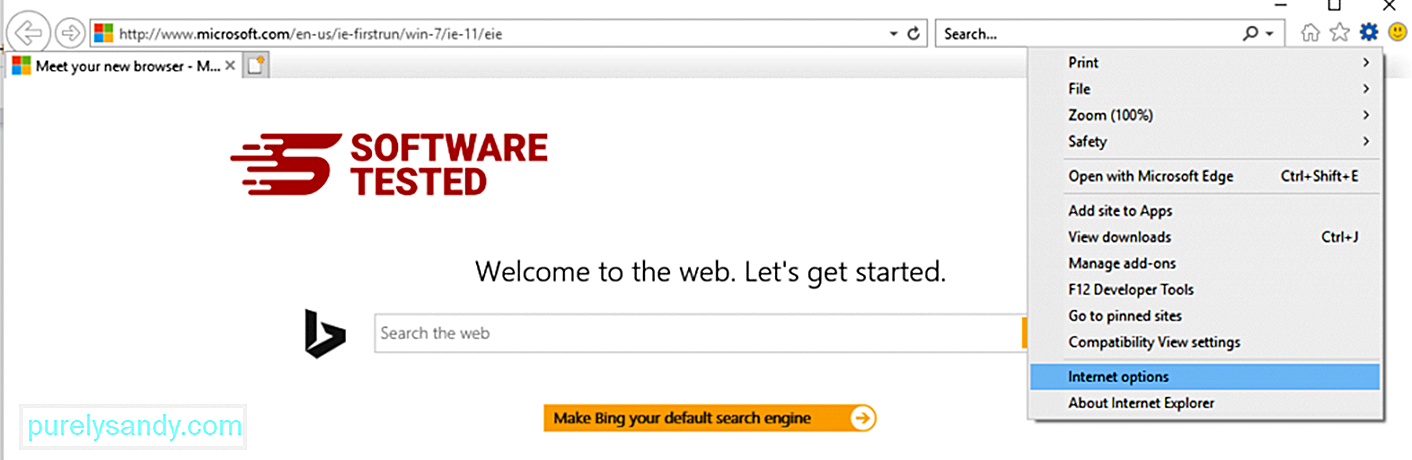
Nella scheda Generale , elimina l'URL della home page e inserisci la tua home page preferita. Fai clic su Applica per salvare le nuove impostazioni. 108520
3. Ripristina Internet Explorer.Dal menu di Internet Explorer (icona a forma di ingranaggio in alto), scegli Opzioni Internet. Fai clic sulla scheda Avanzate, quindi seleziona Ripristina. 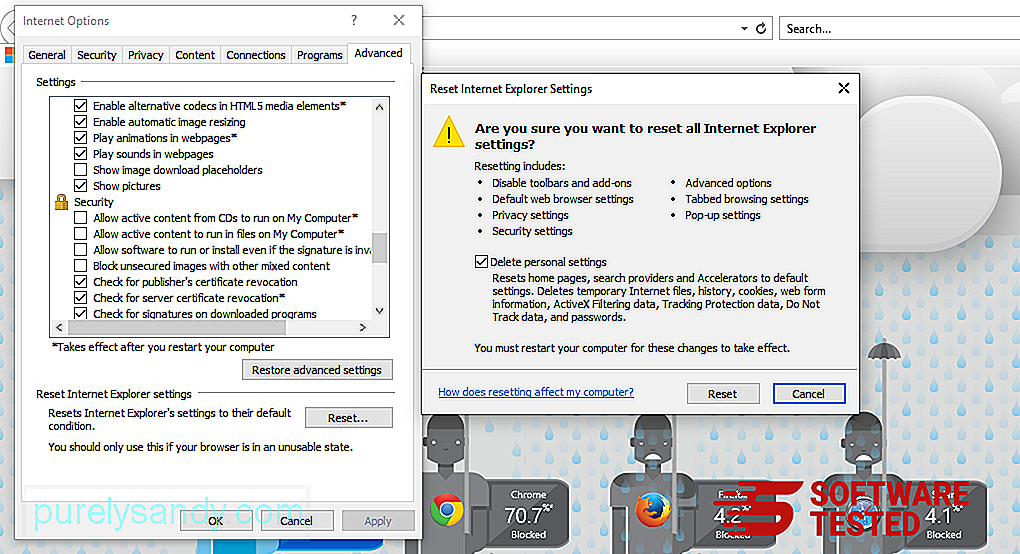
Nella finestra Reimposta, seleziona Elimina impostazioni personali e fai nuovamente clic sul pulsante Ripristina per confermare l'azione.
Come disinstallare Kook Ransomware su Microsoft EdgeSe sospetti che il tuo computer sia stato infettato da malware e ritieni che il tuo browser Microsoft Edge sia stato interessato, la cosa migliore da fare è reimpostare il browser.
Esistono due modi per ripristinare le impostazioni di Microsoft Edge per rimuovere completamente tutte le tracce di malware sul tuo computer. Fare riferimento alle istruzioni di seguito per ulteriori informazioni.
Metodo 1: ripristino tramite impostazioni Edge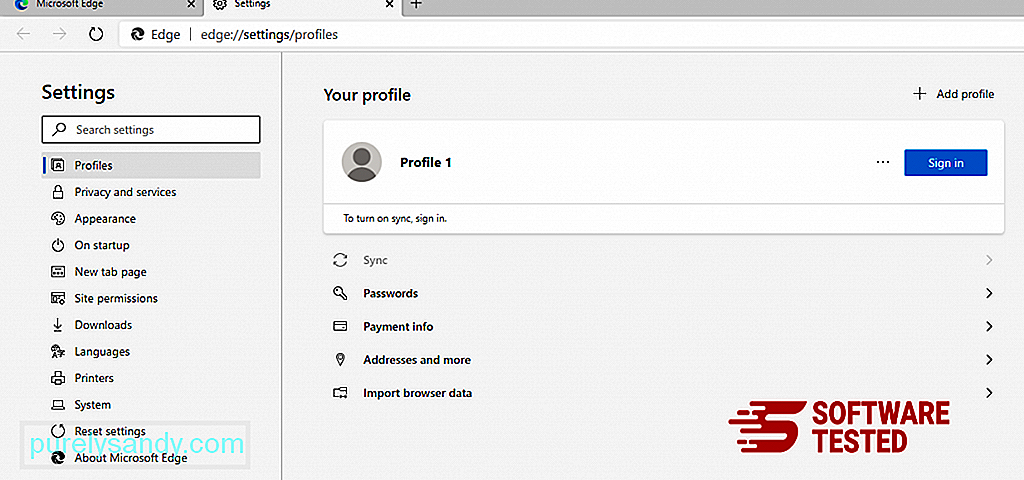
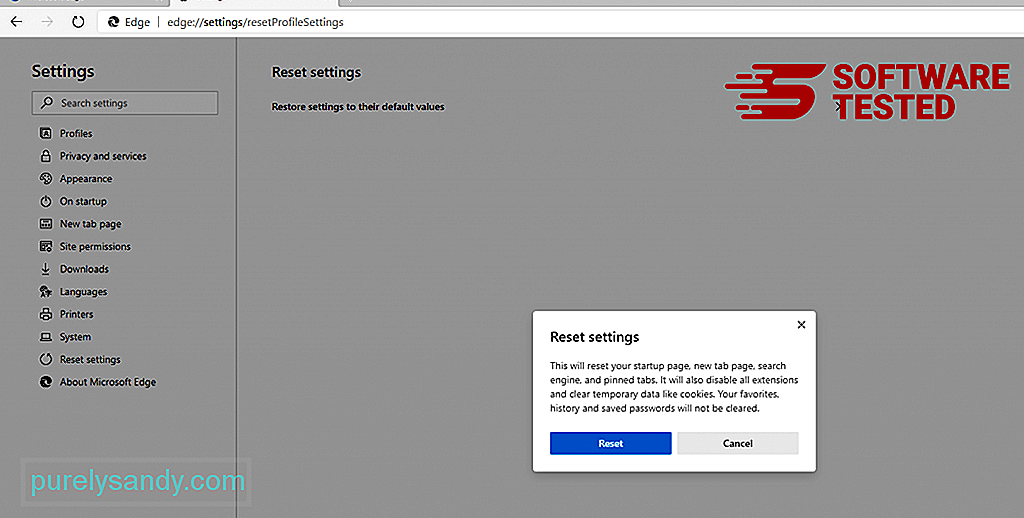
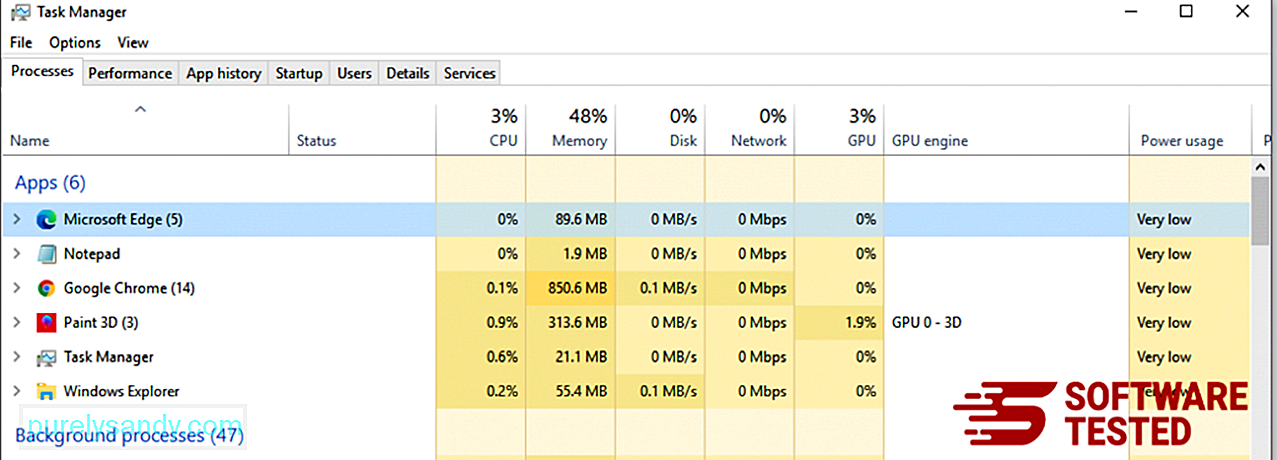
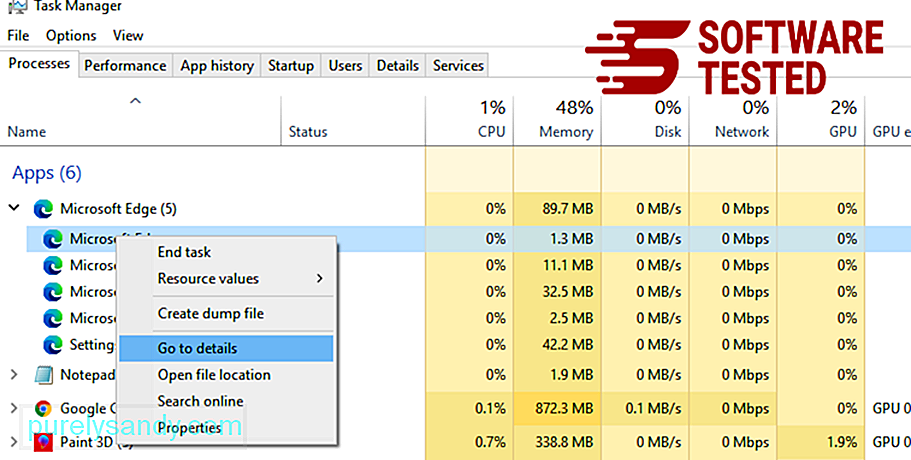
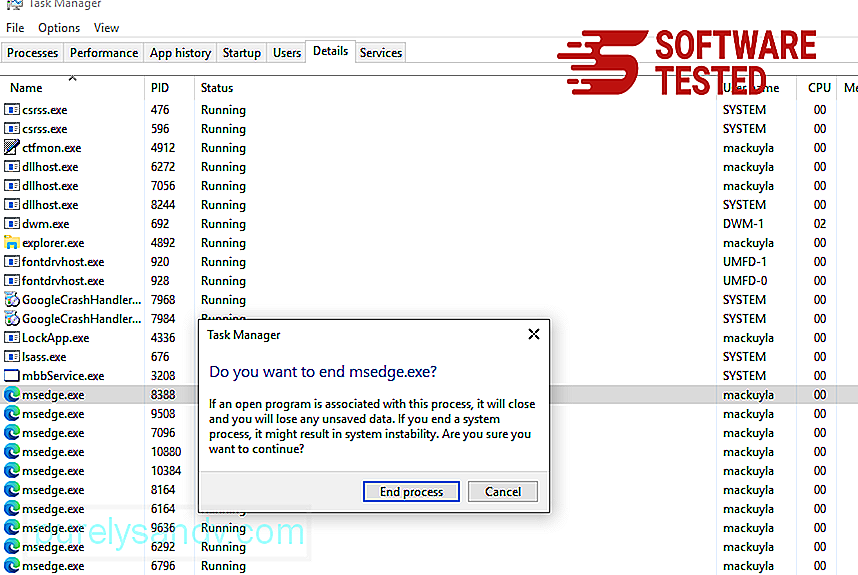
Un altro modo per ripristinare Microsoft Edge è utilizzare i comandi. Questo è un metodo avanzato estremamente utile se la tua app Microsoft Edge continua a bloccarsi o non si apre affatto. Assicurati di eseguire il backup dei tuoi dati importanti prima di utilizzare questo metodo.
Ecco i passaggi per farlo:
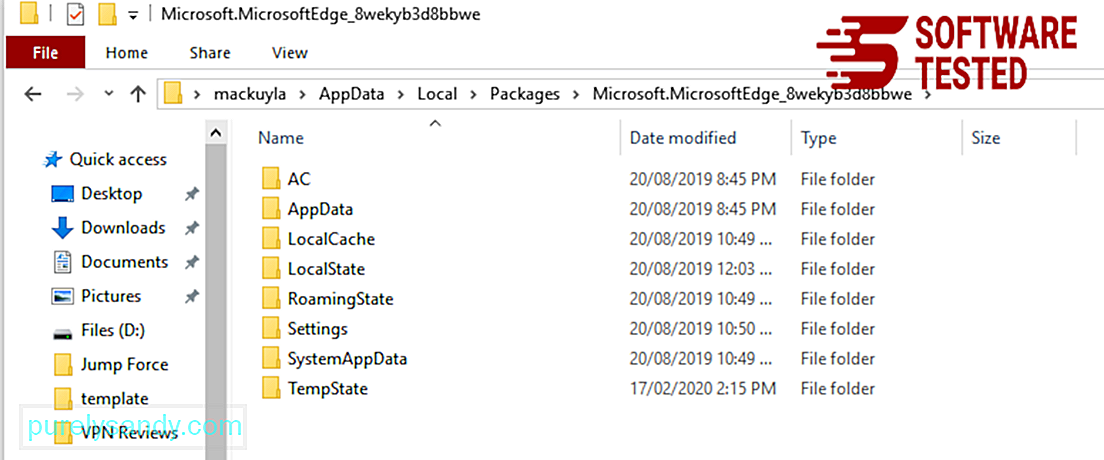
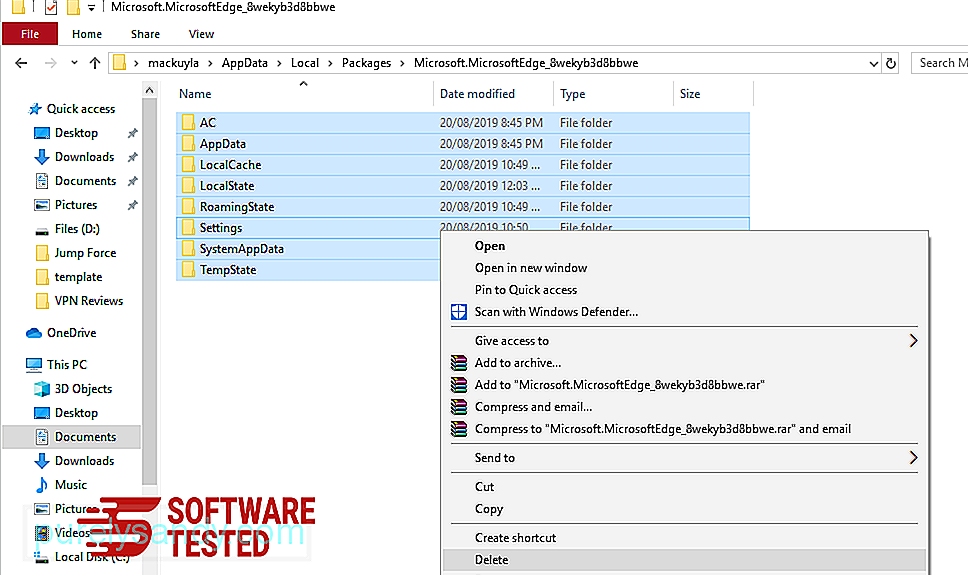
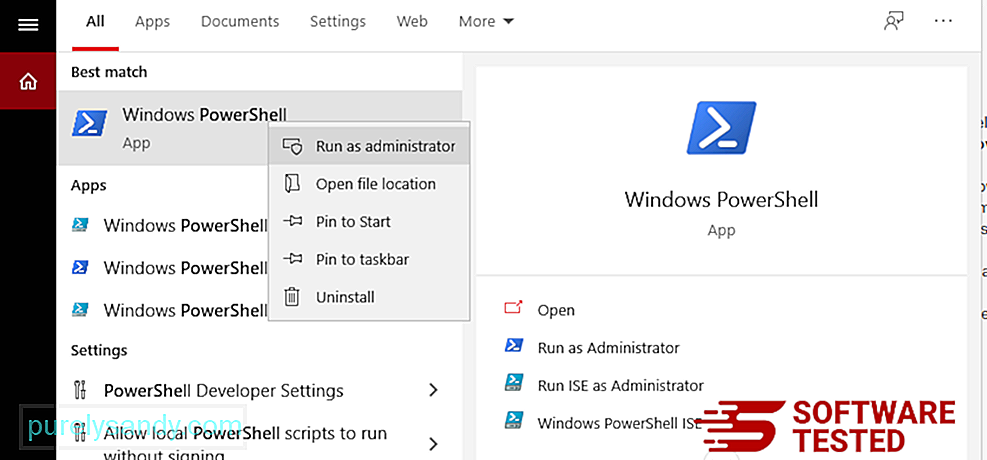
Get-AppXPackage -AllUsers -Name Microsoft.MicrosoftEdge | Per ogni {Add-AppxPackage -DisableDevelopmentMode -Register $($_.InstallLocation)\AppXManifest.xml -Verbose} 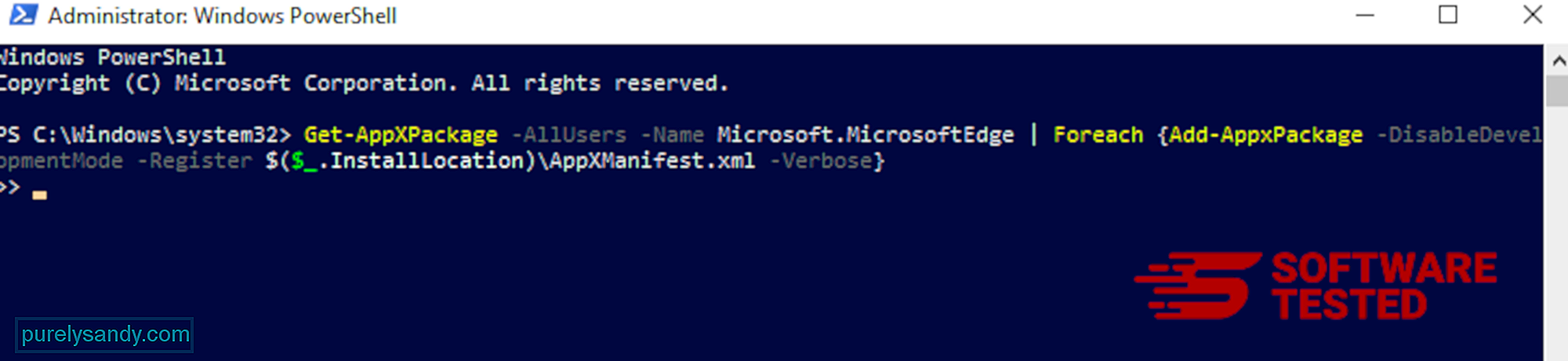
Proprio come altri browser, malware tenta di modificare le impostazioni di Mozilla Firefox. È necessario annullare queste modifiche per rimuovere tutte le tracce di Kook Ransomware. Segui i passaggi seguenti per eliminare completamente Kook Ransomware da Firefox:
1. Disinstalla estensioni pericolose o sconosciute.Controlla Firefox per eventuali estensioni sconosciute che non ricordi di aver installato. C'è un'enorme possibilità che queste estensioni siano state installate dal malware. Per fare ciò, avvia Mozilla Firefox, fai clic sull'icona del menu nell'angolo in alto a destra, quindi seleziona Componenti aggiuntivi > Estensioni.
Nella finestra Estensioni, scegli Kook Ransomware e altri plugin sospetti. Fai clic sul menu a tre punti accanto all'estensione, quindi scegli Rimuovi per eliminare queste estensioni. 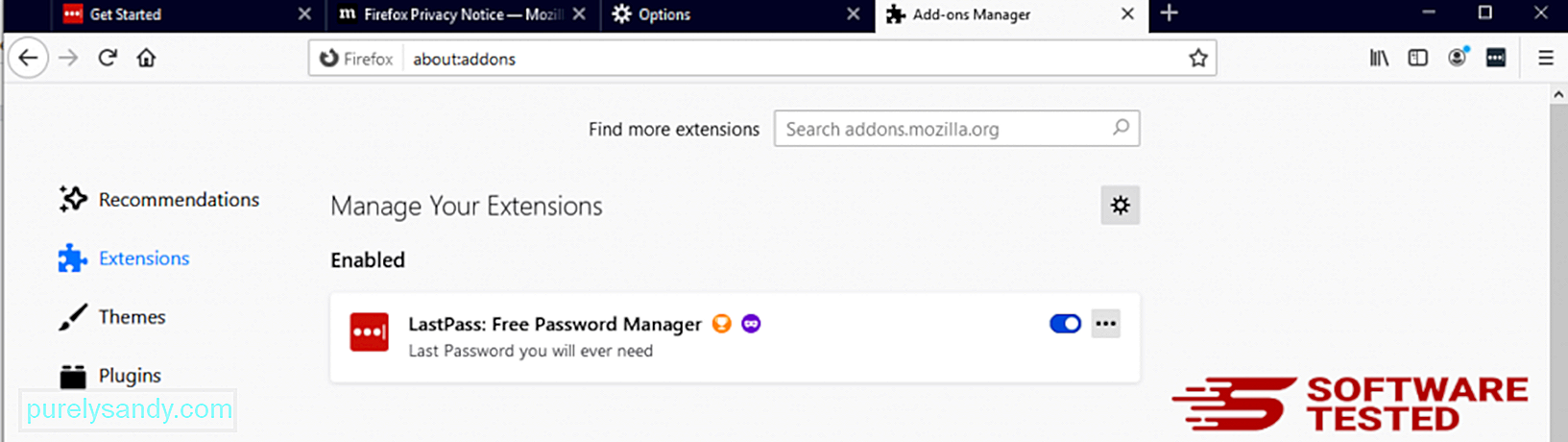
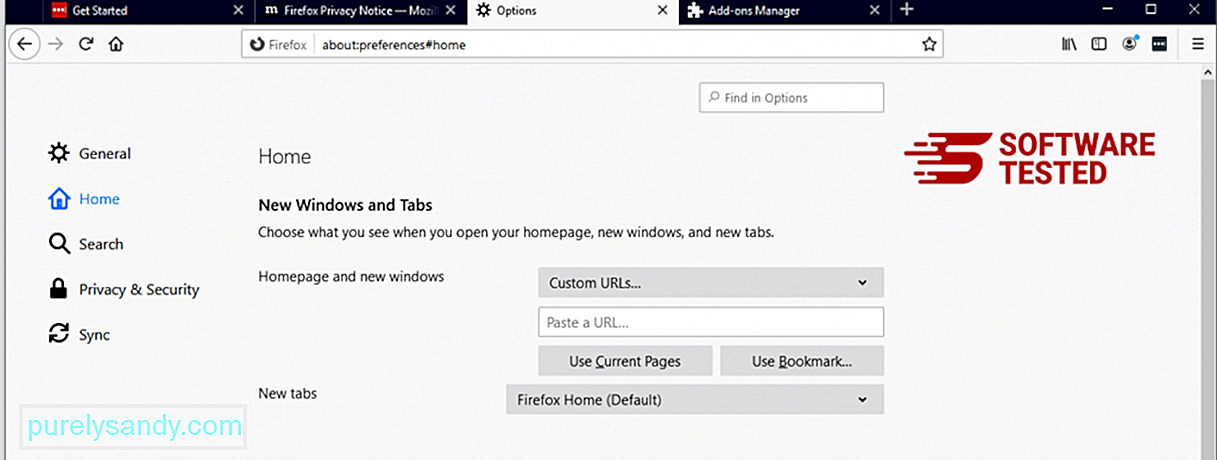
Fai clic sul menu Firefox nell'angolo in alto a destra del browser, quindi scegli Opzioni > Generale. Elimina la home page dannosa e digita il tuo URL preferito. Oppure puoi fare clic su Ripristina per passare alla home page predefinita. Fare clic su OK per salvare le nuove impostazioni.
3. Ripristina Mozilla Firefox.Vai al menu Firefox, quindi fai clic sul punto interrogativo (Aiuto). Scegli Informazioni sulla risoluzione dei problemi. Premi il pulsante Aggiorna Firefox per riavviare il tuo browser. 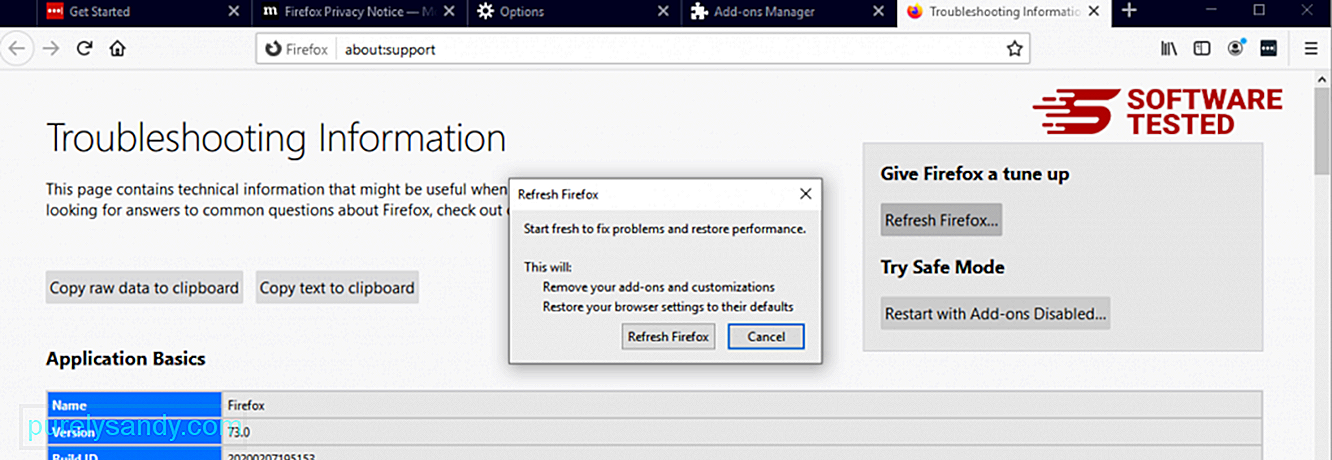
Una volta completati i passaggi precedenti, Kook Ransomware sarà completamente scomparso dal browser Mozilla Firefox.
Come rimuovere Kook Ransomware da Google ChromePer rimuovere completamente Kook Ransomware dal tuo computer, devi annullare tutte le modifiche su Google Chrome, disinstallare estensioni, plug-in e componenti aggiuntivi sospetti che sono stati aggiunti senza la tua autorizzazione.
Segui le istruzioni istruzioni di seguito per rimuovere Kook Ransomware da Google Chrome:
1. Elimina i plugin dannosi.Avvia l'app Google Chrome, quindi fai clic sull'icona del menu nell'angolo in alto a destra. Scegli Altri strumenti > Estensioni. Cerca Kook Ransomware e altre estensioni dannose. Evidenzia queste estensioni che desideri disinstallare, quindi fai clic su Rimuovi per eliminarle. 92448
2. Ripristina le modifiche alla tua home page e al motore di ricerca predefinito.Fai clic sull'icona del menu di Chrome e seleziona Impostazioni. Fai clic su All'avvio, quindi seleziona Apri una pagina specifica o un insieme di pagine. Puoi impostare una nuova pagina o utilizzare pagine esistenti come home page. 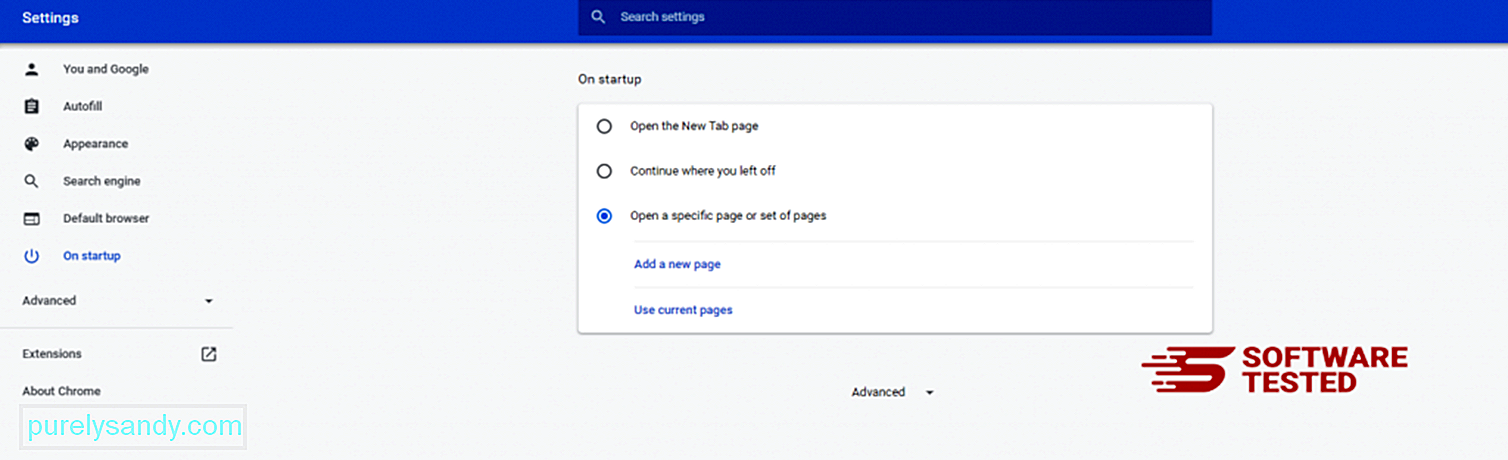
Torna all'icona del menu di Google Chrome e scegli Impostazioni > Motore di ricerca, quindi fai clic su Gestisci motori di ricerca. Vedrai un elenco di motori di ricerca predefiniti disponibili per Chrome. Elimina qualsiasi motore di ricerca che ritieni sospetto. Fai clic sul menu a tre punti accanto al motore di ricerca e fai clic su Rimuovi dall'elenco. 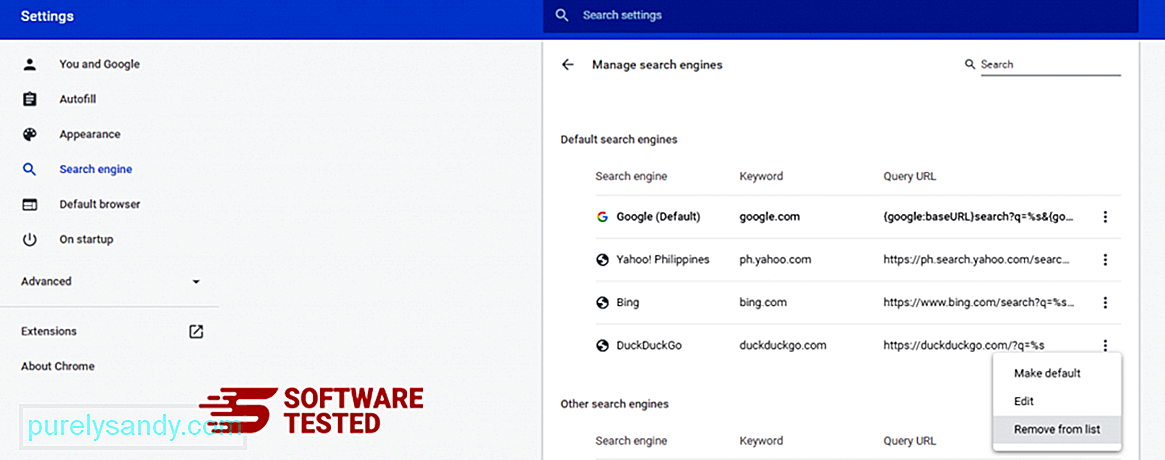
Fai clic sull'icona del menu situata in alto a destra nel browser e scegli Impostazioni. Scorri verso il basso fino alla fine della pagina, quindi fai clic su Ripristina le impostazioni predefinite originali in Ripristina e pulisci. Fai clic sul pulsante Ripristina impostazioni per confermare l'azione. 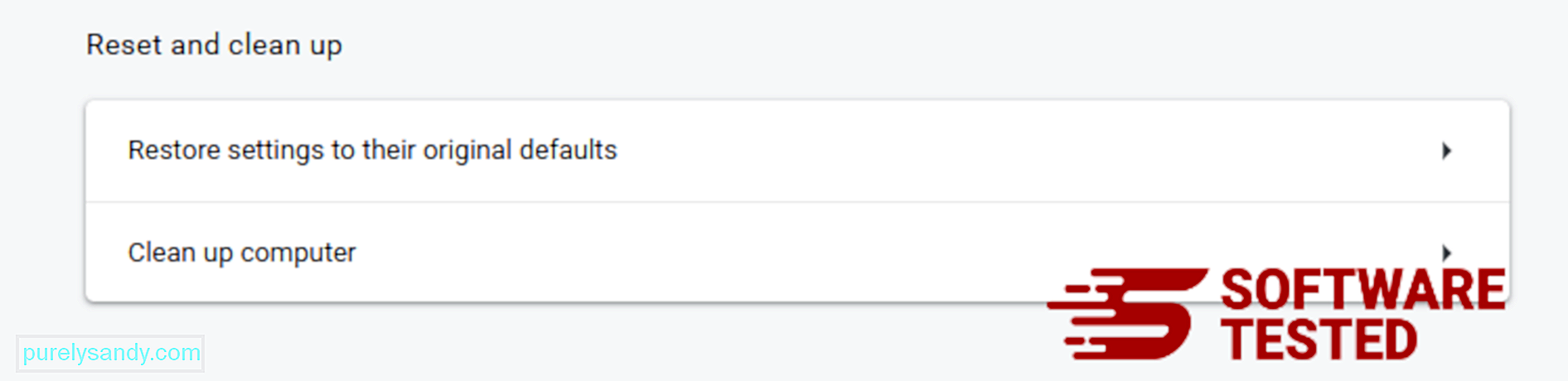
Questo passaggio ripristinerà la pagina iniziale, la nuova scheda, i motori di ricerca, le schede bloccate e le estensioni. Tuttavia, i tuoi segnalibri, la cronologia del browser e le password salvate verranno salvate.
Come sbarazzarsi di Kook Ransomware da SafariIl browser del computer è uno dei principali obiettivi del malware: modifica delle impostazioni, aggiunta di nuove estensioni e modifica del motore di ricerca predefinito. Quindi, se sospetti che il tuo Safari sia stato infettato da Kook Ransomware, questi sono i passaggi che puoi eseguire:
1. Elimina le estensioni sospetteAvvia il browser web Safari e fai clic su Safari dal menu in alto. Fai clic su Preferenze dal menu a discesa. 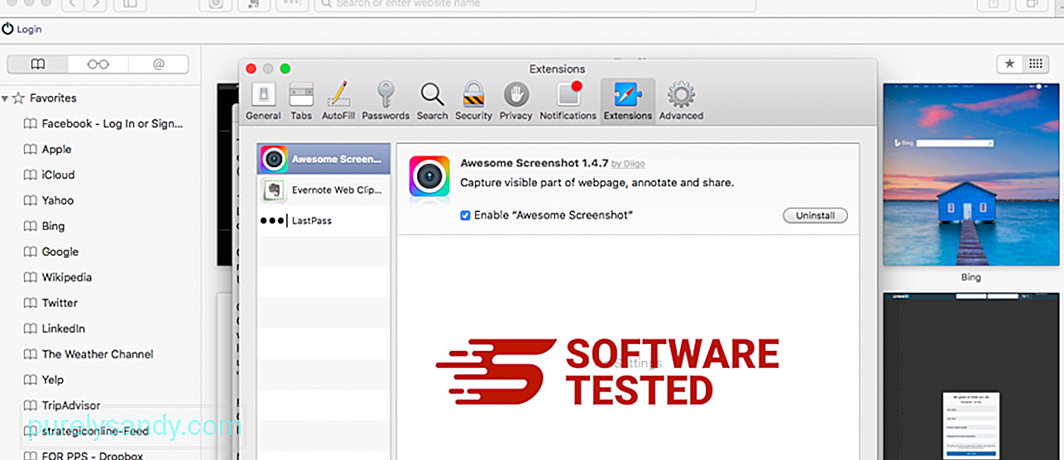
Fai clic sulla scheda Estensioni in alto, quindi visualizza l'elenco delle estensioni attualmente installate nel menu a sinistra. Cerca Kook Ransomware o altre estensioni che non ricordi di aver installato. Fai clic sul pulsante Disinstalla per rimuovere l'estensione. Fallo per tutte le tue estensioni sospette dannose.
2. Ripristina le modifiche alla tua home pageApri Safari, quindi fai clic su Safari > Preferenze. Fai clic su Generale. Controlla il campo Home page e verifica se è stato modificato. Se la tua home page è stata modificata da Kook Ransomware, elimina l'URL e digita la home page che desideri utilizzare. Assicurati di includere http:// prima dell'indirizzo della pagina web.
3. Ripristina Safari 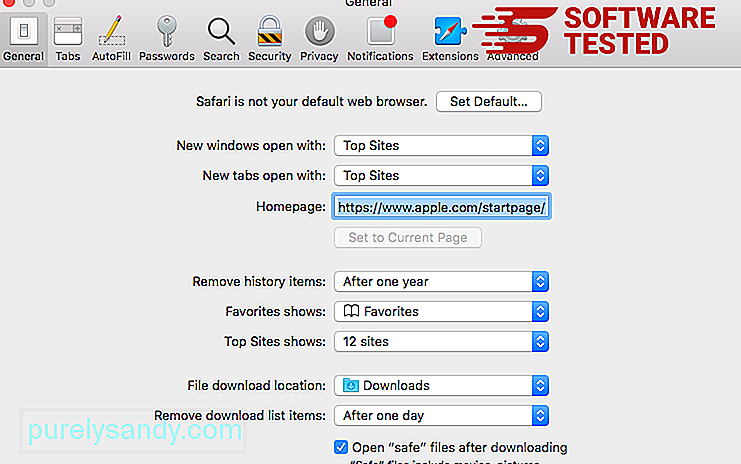
Apri l'app Safari e fai clic su Safari dal menu in alto a sinistra dello schermo. Fai clic su Ripristina Safari. Si aprirà una finestra di dialogo in cui potrai scegliere gli elementi che desideri ripristinare. Quindi, fai clic sul pulsante Ripristina per completare l'azione.
Video Youtube: Kook ransomware
08, 2025

